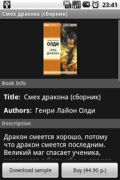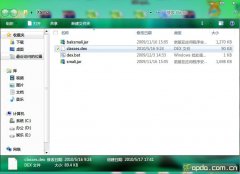自定义android的tab样式(2)
return view;
}
步骤三:在createTabView方法中,我们载入了布局文件tab_indicator.xml,改布局很简单,就是放置一个带背景的布局,在布局中放一个textView用于显示tab标题,以下为该布局文件内容
<?xml version="1.0" encoding="utf-8"?>
<LinearLayout xmlns:android="http://schemas.android.com/apk/res/android"
android:layout_height="fill_parent" android:layout_width="fill_parent"
android:orientation="vertical" android:gravity="center"
android:theme="@android:style/Theme.NoTitleBar" android:background="@drawable/chat_tab_selector">
<TextView android:id="@+id/tv_tab" android:layout_width="wrap_content" android:layout_height="wrap_content"
android:text="tab1" android:textColor="@color/white"/>
</LinearLayout>
步骤四:在上面的布局文件中我们把该布局的背景定义为chat_tab_selector,这里同样需要在drawable文件夹下新建chat_tab_selector.xml,内容很简单,就是做一个按下时的背景切换,内容如下:
<?xml version="1.0" encoding="utf-8"?>
<selector xmlns:android = "http://schemas.android.com/apk/res/android">
<item
android:state_focused = "true"
android:drawable = "@drawable/topbar_bg_down"
/>
<item
android:state_selected = "true"
android:drawable = "@drawable/topbar_bg_down"
/>
<item
android:state_pressed = "true"
android:drawable = "@drawable/topbar_bg_down"
/>
<item android:drawable = "@drawable/topbar_background" />
</selector>
里面做了两张图进行状态切换,这两张图同样放drawable下就可以了
至此,自定义tab的步骤就完成了。如果要做成更复杂的样式,大家可以在此基础上进行扩展。
本文出自 “我的JAVA之路” 博客
相关新闻>>
- 发表评论
-
- 最新评论 进入详细评论页>>